Table des matières
Scripting sous ArcGIS Pro
Il est possible de développer des scripts et plugins sous ArcGIS Pro en Python 3 afin d’étendre ou d’améliorer les fonctionnalités du logiciel, mais également d’automatiser des tâches complexes ou répétitives. ArcGIS Pro, à l'instar d'ArcMap, dispose d’une API appelée ArcPy qui permet d’accéder en Python aux fonctionnalités et géotraitements d'ArcGIS Pro.
Informations générales
L’interface de Python pour ArcGIS Pro s’articule principalement autour d'ArcPy. Celui-ci va permettre d'accéder aux géotraitements existants, mais également d'ouvrir et traiter des couches de différents formats pour les traiter aux niveaux attributaires et géométriques.
Ainsi, pour développer sous ArcGIS Pro, il est possible de se référer à la documentation très fournie d'ArcPy :
ArcGIS Pro permet également l'ajout de paquetages depuis le menu Projet → Python. Ceux-ci vont permettre d'étendre les fonctionnalités d'origine. On peut citer, entre autres, urllib pour accéder au réseau et interagir avec des API, ou QT pour réaliser des interfaces graphiques.
Réaliser et exécuter un script
Pour scripter en Python, il est nécessaire de passer par la version de Python packagée avec ArcGIS Pro. Lors de l'installation d'ArcGis Pro, l'environnement de travail python propose plusieurs outils pour exécuter ou écrire des scripts Python que l’on retrouve dans le dossier ArcGis Pro du menu démarrer de Windows.
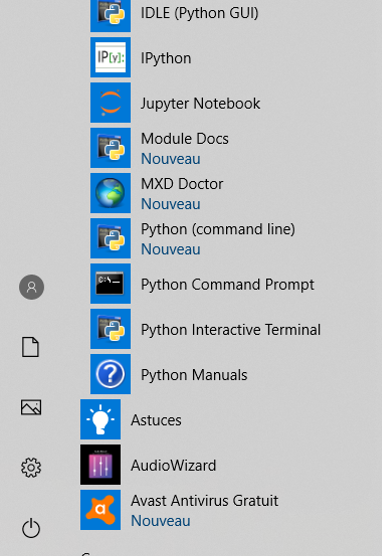
Le plus simple est l’IDLE python qui permet d’écrire du code python en ayant une symbolique couleur permettant de repérer les différents éléments du code facilement : variable, fonction etc.

Par défaut est aussi installé Jupyter Notebook, qui s’ouvre dans un navigateur internet. Cet outil permet d’exécuter du code pas à pas et s’avère donc utile pour déboguer un script.
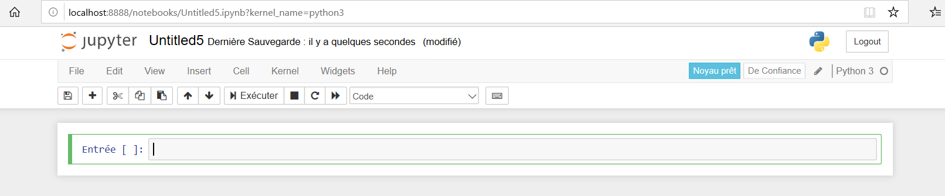
Enfin, lorsque l’utilisateur devient de plus en plus familier avec les scripts, il est conseillé de cloner l’environnement python d’ArcGis Pro dans le menu Projet, onglet python, Manage Environnements puis Clone Default. Ceci permet d’installer des nouveaux packages qui peuvent être utiles (par exemple l’IDLE Spyder, plus conviviale et intuitif que l’IDLE de base) et surtout de garder l’environnement de base sain. Cette configuration permet aussi de récupérer cet environnement dans des outils tel qu’Anaconda qui facilite la gestion d’environnement et l’installation de packages.
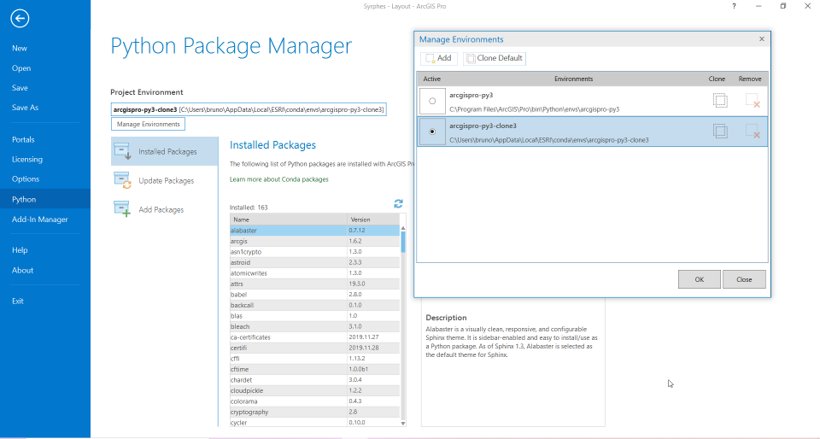 Mise à jour : — DUVERNEUIL 22/01/2020 11:28
Mise à jour : — DUVERNEUIL 22/01/2020 11:28

